如何在销售前彻底擦除 iPhone/iPad/iPod touch?
无论您已经设置好设备但想重新开始,还是想出售设备或将其提供给他人,您首先需要 从该设备中擦除和擦除信息 。 如果您想保存您的内容和设置,请 在抹掉之前 备份 iPhone。
选项 1 从 iPhone 抹掉所有内容和设置
第 1 步:点击设置 > 通用 > 重置
第 1 步:轻点“设置”>“通用”>“重置”,然后轻点“抹掉所有内容和设置”。
第 2 步:如果需要,输入您的密码或 Apple ID 密码
第 3 步:等待您的设备擦除
点击返回然后擦除或立即擦除。 完全擦除您的数据可能需要几分钟时间。
选项 2 使用计算机擦除 iPhone
如果您无法打开“设置”,您可以使用 Mac 或 Windows PC 擦除 iPhone 上的所有数据和设置。
第 1 步:使用 USB 连接 iPhone 和您的计算机。
步骤 2:执行以下操作之一:
- 在 Mac(macOS 10.15 或更高版本)上的 Finder 边栏中:选择您的 iPhone,点按窗口顶部的“通用”,然后点按“恢复 iPhone”。
-
在 Windows PC 或 Mac(macOS 10.14 或更低版本)上的 iTunes 应用程序中:点按 iTunes 窗口左上角附近的 iPhone 按钮,点按“摘要”,然后点按“恢复 iPhone”。


第 3 步:按照屏幕上的说明进行操作。
听起来很容易,对吧? 但是,出售或赠送设备仍然不安全。 擦除所有内容和设置并不会完全删除所有数据。 数据隐藏在您的 iPhone 中,可以通过第三方恢复工具和软件轻松恢复。 使用某些恢复应用程序可以轻松恢复已删除的内容。
因此,当您计划擦除数据以出售您的设备时,此操作是不安全的。 为了保护您的隐私,我们强烈建议您以 0% 的恢复机会完全擦除您的设备。
Ondesoft FoneClean 是一款专业的 iOS 橡皮擦,可让您轻松擦除 iPhone、iPad 或 iPod touch 上的所有数据和设置,并使它们 100% 不可恢复。
步骤 1 在您的计算机上 安装 并运行 Ondesoft FoneClean。 将 iPhone 连接到计算机。 几秒钟后,程序应该可以识别该设备。
步骤 2 选择擦除所有数据,然后单击擦除按钮。 它将开始擦除过程。
步骤 3 程序完成后,程序指示擦除已完成。 iPhone 重新启动后,您的所有个人信息都已被永久删除。
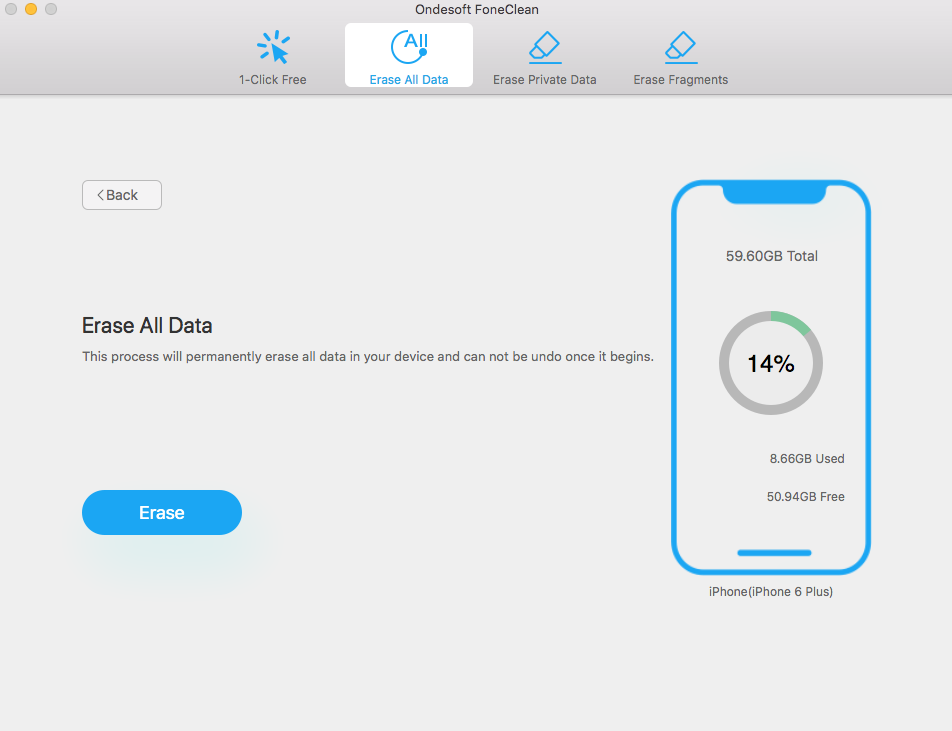
如果您无法抹掉您的设备
如果您忘记了 iPhone、iPad 或 iPod touch 的密码或 Apple ID 密码,或者您的设备已停用,请了解 如何在没有密码的情况下抹掉 iPhone/iPad/iPod 。
侧边栏
热点提示
FoneClean 提示
- 最佳 iPhone 清洁剂
- 如何删除 iPhone 上的垃圾文件?
- 如何在 iPhone 上删除通话主机?
- 如何删除 iPhone 上的 cookie?
- 如何清除iPhone上的历史记录?
- 如何删除 iPhone 上的消息?
- 如何从 iPhone 中删除照片?
- 如何删除 iPhone 上的搜索记录?
- 如何擦拭iPhone?
- 如何擦除 iPhone 上的所有内容和设置?
- 如何擦除私人碎片?
- 如何在 iPhone 上删除 Facebook 消息?
- 如何清除 iPhone 上的 Facebook 缓存?
- 如何清除 iPhone 上的 Twitter 缓存?
- 如何抹掉您的 iPhone、iPad 或 iPod touch?
- 如何释放 iPhone 上的空间?
- 如何在出售前重置 iPhone?
- 如何在没有 Apple ID 密码的情况下重置 iPhone?
- 如何关闭查找我的 iPhone?
- 如何清除 iPhone 上的缓存?
- 从 iPhone/iPad 永久删除 Kik 聊天消息
- 永久删除LINE消息历史记录
- 永久删除 Viber 聊天记录
- 永久删除 WhatsApp 消息



